Stiahnite si ovládače pre prenosný počítač Lenovo B590.
Správne fungovať súčasti ľubovoľného prenosného počítača bude mať iba príslušné ovládače. Inštaláciou potrebných súborov zabezpečujete maximálny výkon a rýchlosť zariadenia. Existuje niekoľko spôsobov, ktorými sa ovládače sťahujú, inštalujú a aktualizujú. V tomto článku podrobne vysvetlíme, ako tento proces vykonať na prenosnom počítači Lenovo B590.
obsah
Vyhľadávajte a sťahujte ovládače pre prenosný počítač Lenovo B590
Pri inštalácii ovládačov nie je nič ťažké, je to vykonané automaticky. Je dôležité nájsť správne súbory a stiahnuť ich do počítača. Tento proces je veľmi jednoduché, ak poznáte model notebooku alebo inštalujete ďalší softvér na vyhľadávanie ovládačov. Pozrime sa bližšie na všetky tieto metódy.
Metóda 1: Podpora spoločnosti Lenovo
Najjednoduchší a najlepší spôsob, ako prevziať a nainštalovať ovládače, je ich vyhľadávať na oficiálnych stránkach. Vždy tam ukladajú nové verzie, nie sú vírusy a určite budú pracovať správne so zariadením. Algoritmus vyhľadávania a sťahovania bude nasledovný:
Prejdite na oficiálnu stránku podpory spoločnosti Lenovo
- Prejdite na oficiálnu stránku podpory spoločnosti Lenovo, prejdite nadol do dolnej časti stránky a v blízkosti položky "Ovládače a softvér" kliknite na položku "Získajte informácie o prevzatí" a vyhľadajte požadované súbory.
- Vyhľadajte údaje o sťahovaní zadaním názvu produktu. Na príslušnom riadku zadajte model prenosného počítača a kliknite na nájdený výsledok.
- Otvorí sa stránka, v ktorej sú všetky dostupné súčasti rozdelené do skupín. Pred prevzatím skontrolujte, či je nainštalovaná správna verzia vášho operačného systému, inak sa ovládače jednoducho nenainštalujú.
- Rozbaľte zoznam názvov produktov, nájdite najnovšiu verziu a kliknite na tlačidlo "Prevziať" .
- Automatické sťahovanie začne, po ktorom bude potrebné súbor otvoriť a nainštalovať sa do prenosného počítača.




Preto musíte stiahnuť všetky dostupné najnovšie ovládače do vášho počítača týmto spôsobom a nainštalovať ich jeden po druhom. Potom reštartujte zariadenie a môžete pokračovať v práci.
Metóda 2: Aktualizácia systému Lenovo
Spoločnosť Lenovo má vlastný softvér, ktorý vyhľadáva a inštaluje aktualizácie pre systém. Je dosť vhodné na nájdenie a prevzatie najnovších ovládačov na prenosnom počítači. Budete musieť urobiť nasledovné:
Prejdite na oficiálnu stránku podpory spoločnosti Lenovo
- Otvorte oficiálnu stránku podpory spoločnosti Lenovo. V spodnej časti stránky nájdete položku "Ovládače a softvér" . Ak chcete otvoriť okno so zoznamom softvéru, kliknite na položku Načítať súbory na prevzatie .
- V riadku zadajte model prenosného počítača a kliknite na výsledok, ktorý sa zobrazí.
- Vyberte váš operačný systém, napríklad Windows 7 32-bit.
- Rozbaľte sekciu "ThinkVantage" a prevezmite súbor s názvom "Lenovo System Update" .
- Ak chcete spustiť inštaláciu softvéru, spustite preberanie a kliknite na tlačidlo Ďalej .
- Prijmite podmienky licenčnej zmluvy a kliknite na tlačidlo "Ďalej" .
- Počkajte na inštaláciu aktualizácie systému a spustite ju. Ak chcete začať hľadať aktualizácie, kliknite na tlačidlo "Ďalej" .
- Program automaticky vyhľadá nové súbory na internete a nainštaluje ich na váš prenosný počítač.




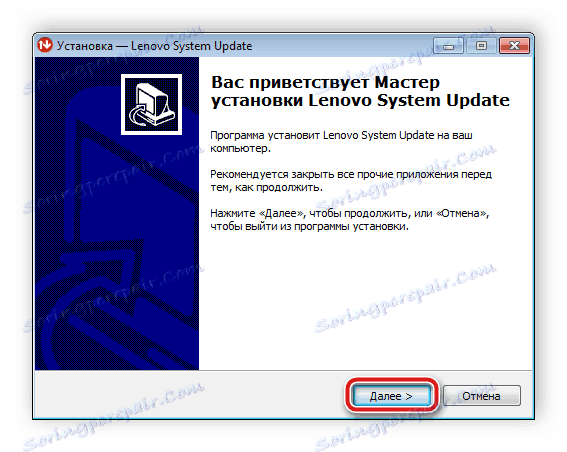
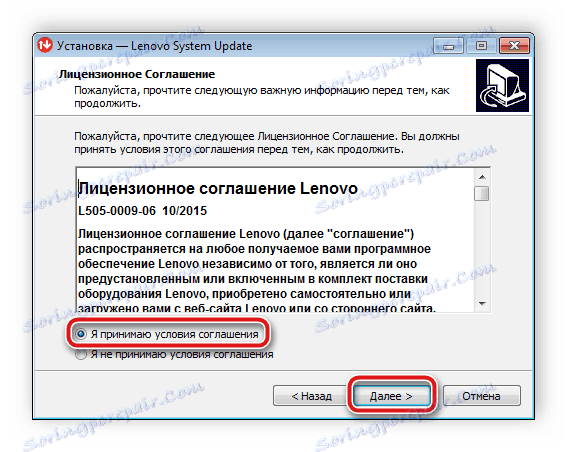
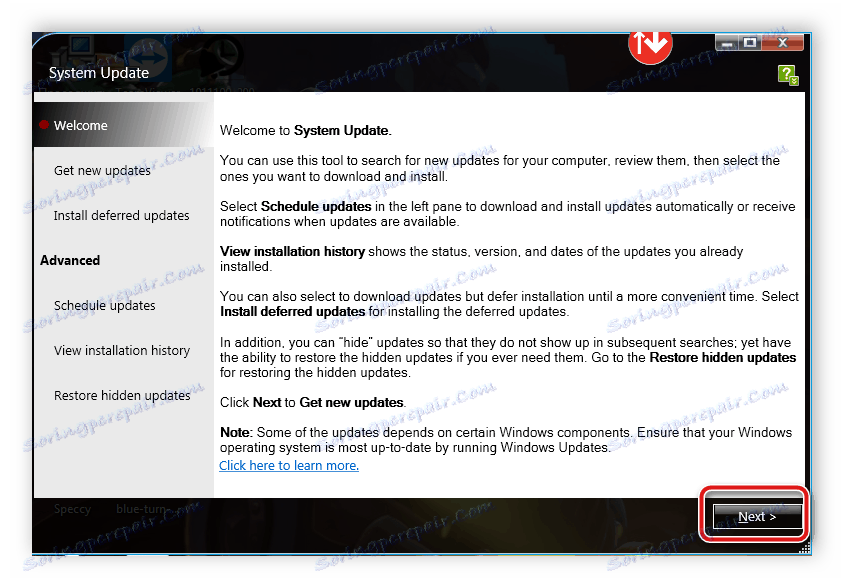
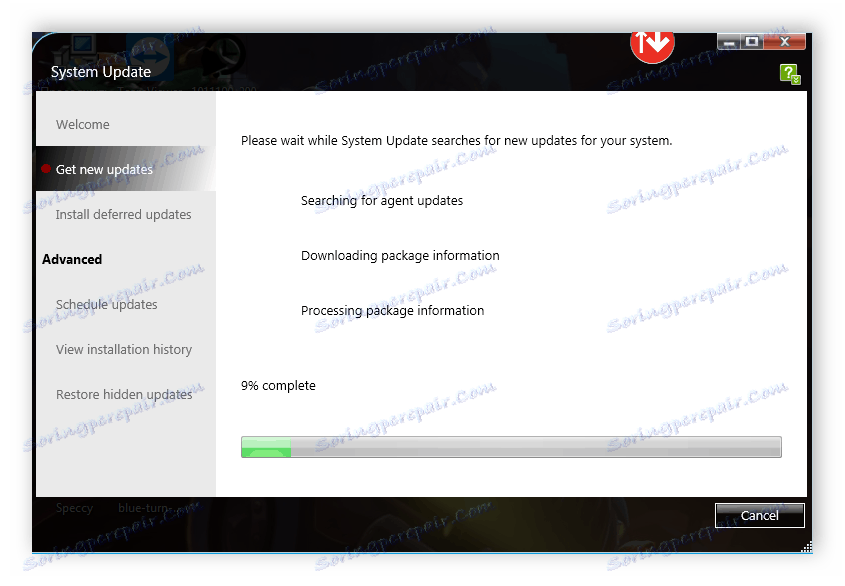
Bude potrebné reštartovať zariadenie a pracovať s aktualizovaným vybavením s komfortom.
Metóda 3: Softvér na inštaláciu ovládačov
Na internete je veľa rôznych programov, ktoré automaticky vyhľadávajú a inštalujú vhodné ovládače pre všetky modely počítačov a notebookov. Vlastníci zariadenia Lenovo B590 môžu použiť túto metódu. Stačí vybrať príslušný softvér, nainštalovať ho a spustiť proces skenovania. Pre najlepších zástupcov podobných programov si prečítajte náš článok na nižšie uvedenom odkazu.
Ďalšie podrobnosti: Najlepší softvér na inštaláciu ovládačov
Jeden z najlepších softvérov tohto typu je Riešenie Driverpack , Aktualizácie sú často uvoľňované, program nevyžaduje veľa priestoru v počítači a dokonca aj neskúsený používateľ zistí proces inštalácie súborov. Odporúčame vám zoznámiť sa s lekciou na našej webovej stránke na aktualizáciu ovládačov prostredníctvom tohto softvéru.
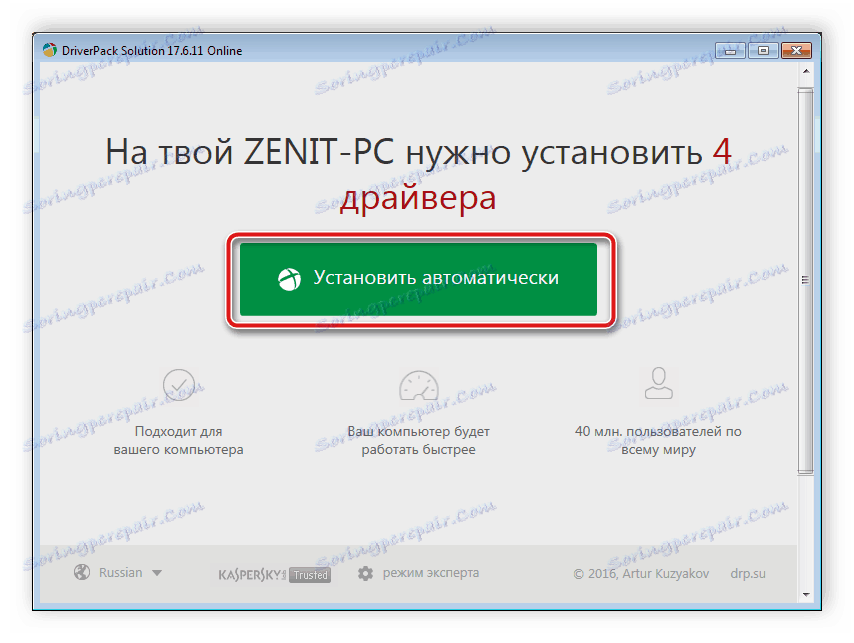
Ďalšie podrobnosti: Ako aktualizovať ovládače v počítači pomocou riešenia DriverPack
Metóda 4: Inštalácia pomocou ID hardvéru
Táto metóda je najťažšia z tých, ktoré sú uvedené v tomto článku, pretože vyžaduje vykonanie mnohých akcií. Navyše, niektoré zariadenia môžu byť neidentifikované, a preto nebudú fungovať na rozpoznanie ich ID. Ak sa rozhodnete inštalovať ovládače týmto spôsobom, odporúčame vám prečítať si ďalší článok o tejto téme.
Ďalšie podrobnosti: Vyhľadajte ovládače podľa ID hardvéru
Metóda 5: Štandardný nástroj Windows
Všetky vyššie opísané metódy vyžadujú, aby používateľ vykonal určité činnosti na internete alebo prostredníctvom špeciálneho softvéru. Ak sa rozhodnete prevziať ovládače pomocou štandardného nástroja Windows, stačí len vybrať potrebné zariadenie a spustiť proces, nástroj vykoná zostávajúce akcie samostatne. Podrobné pokyny k tejto téme nájdete v našom inom materiáli, ktorý je uvedený nižšie.
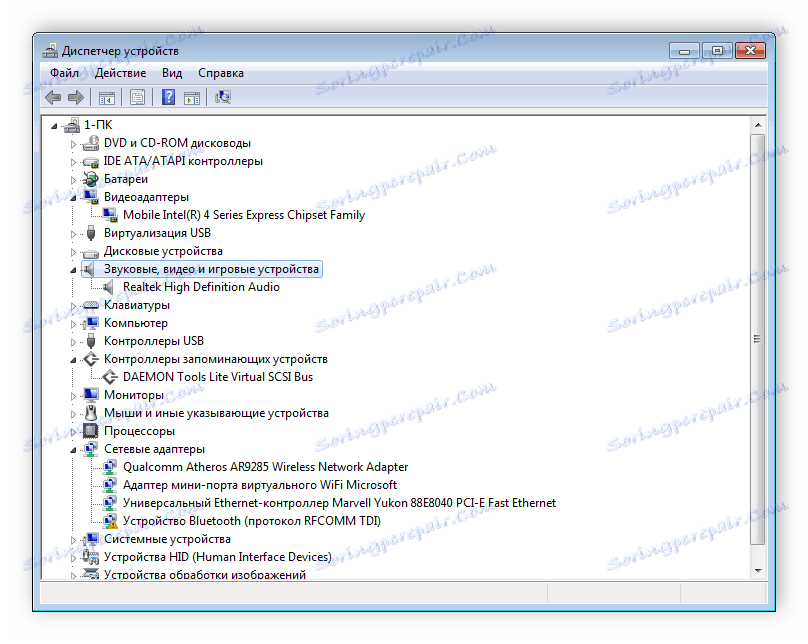
Ďalšie podrobnosti: Inštalácia ovládačov pomocou štandardných nástrojov systému Windows
Ako môžete vidieť, proces inštalácie ovládačov netrvá veľa času a nevyžaduje prítomnosť určitých vedomostí alebo zručností. Musíte si vybrať najvhodnejšiu metódu a postupovať podľa uvedených pokynov, potom súbory pre všetky zariadenia budú úspešne nainštalované.